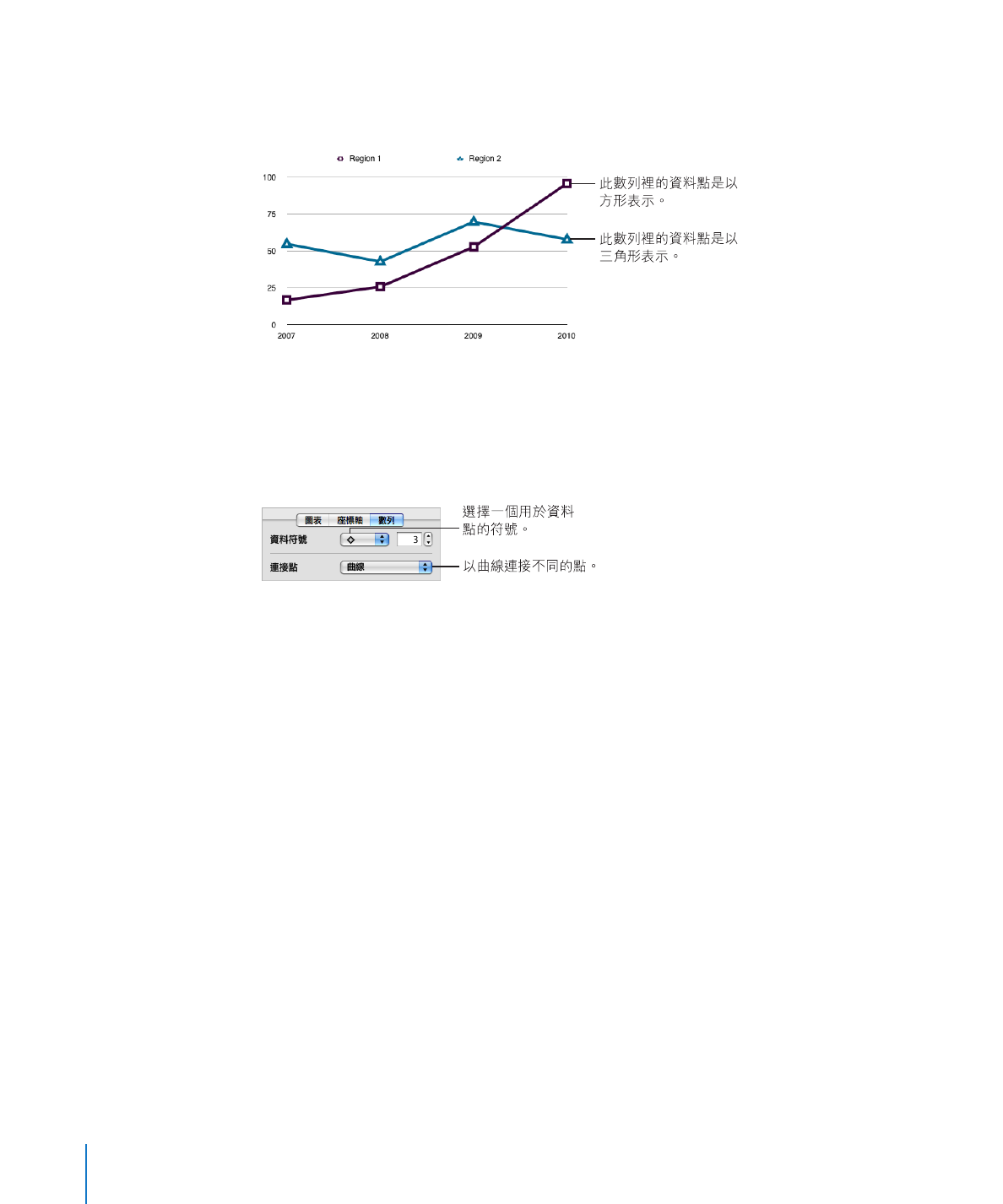
顯示面積圖表中的資料點符號
在面積圖表中,您可以使用符號(圓形、三角形、方形和菱形)來表示資料點。
若要顯示資料點符號:
1
請選擇資料數列(區域形狀),按一下工具列中的“檢閱器”,然後按“圖表”
按鈕一下,再按“數列”一下。
2
從“資料符號”彈出式選單中選擇符號。
3
在相鄰欄位中輸入值或使用“步進器”來調整資料點符號的大小。
若要瞭解其他格式化選項的相關資訊,請參閱第
207 頁「格式化圖表」。
220
第
10 章
根據資料製作圖表
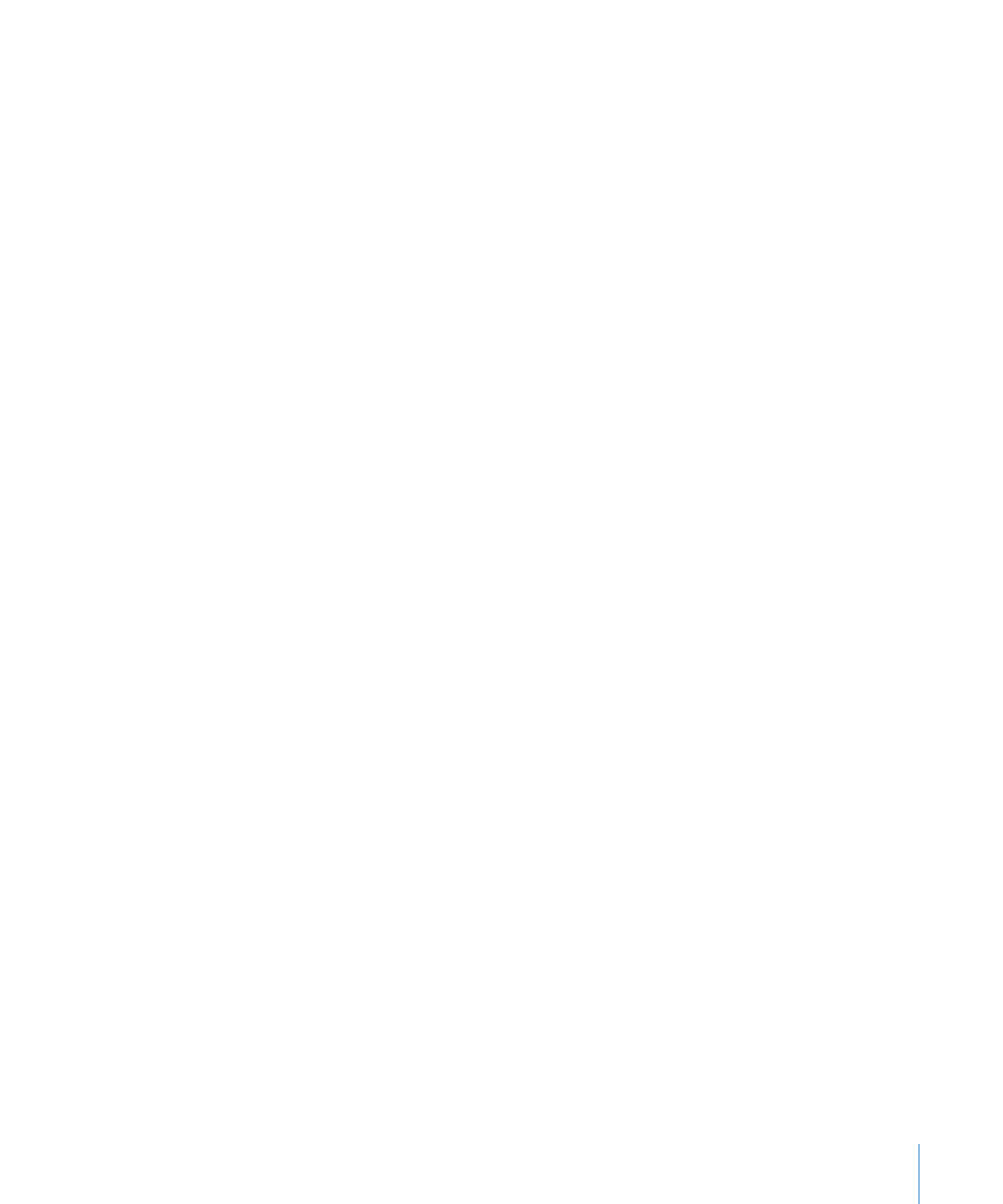
第
10 章
根據資料製作圖表
221
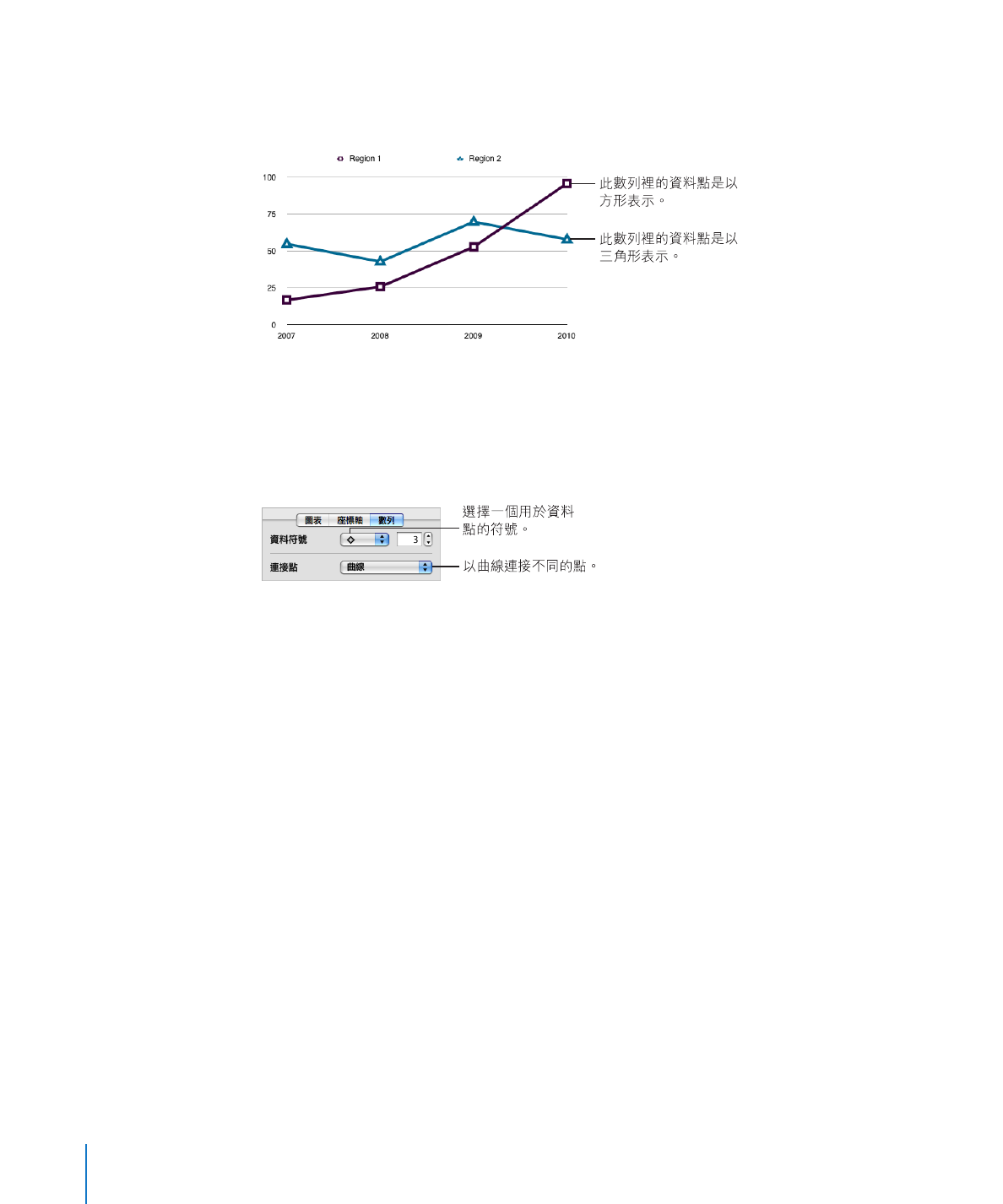
顯示面積圖表中的資料點符號
在面積圖表中,您可以使用符號(圓形、三角形、方形和菱形)來表示資料點。
若要顯示資料點符號:
1
請選擇資料數列(區域形狀),按一下工具列中的“檢閱器”,然後按“圖表”
按鈕一下,再按“數列”一下。
2
從“資料符號”彈出式選單中選擇符號。
3
在相鄰欄位中輸入值或使用“步進器”來調整資料點符號的大小。
若要瞭解其他格式化選項的相關資訊,請參閱第
207 頁「格式化圖表」。
220
第
10 章
根據資料製作圖表
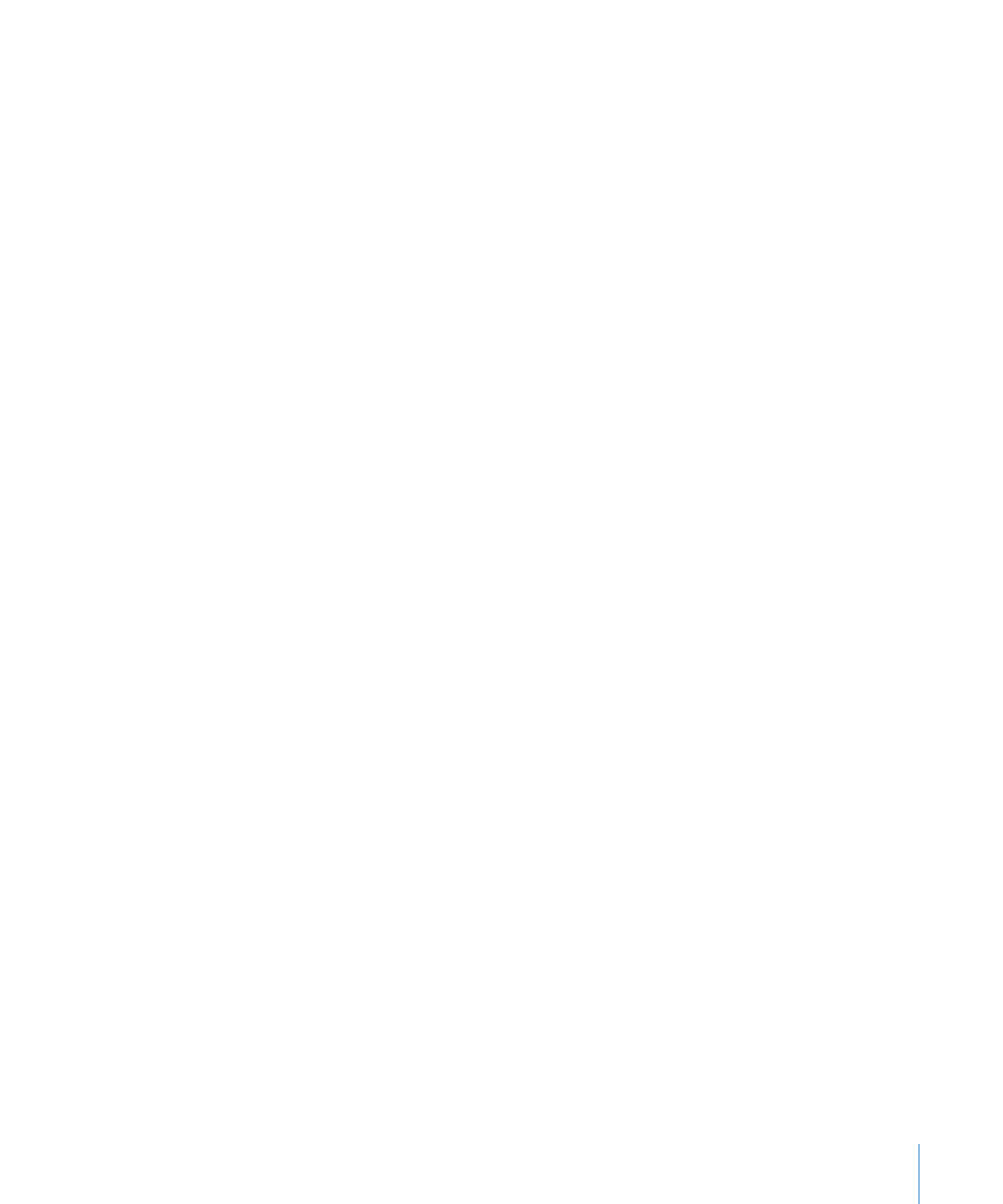
第
10 章
根據資料製作圖表
221